The Xbox serija X|S turi puikų sąrankos procesą, paaiškindamas daugumą pagrindinių nustatymų, kuriuos turite pakeisti prieš pasinerdami į kitą kartą. Tačiau sąrankos procesas neapima visko. Net ir nustačius maitinimo režimą, fotografavimo vietą ir privatumo nustatymus, vis tiek reikia pakoreguoti kai kuriuos dalykus. Štai 11 pagrindinių nustatymų, kuriuos reikia pakeisti „Xbox Series X“ arba „Series S“ prieš įkeliant žaidimą.
Turinys
- Jūsų vaizdo įrašo nustatymai
- Įjunkite HDMI-CEC
- Tinkinkite fiksavimo mygtuką
- Sukurkite svečio raktą
- Padarykite pagrindinį ekraną savo
- Padarykite vadovą savo
- Prijunkite Alexa arba Google Assistant
- Įjunkite tinklo perdavimą (jei turite kitą „Xbox“)
- Sureguliuokite paleidimo ir maitinimo režimą
- Nustatykite diegimo ir fiksavimo vietas
- Prisijunkite naudodami valdiklį
Daugiau Xbox Series X|S
- Xbox Series X vs. Serija S
- Geriausi Xbox Series X žaidimai
- Kaip įrašyti žaidimą „Xbox Series X“.
Jūsų vaizdo įrašo nustatymai
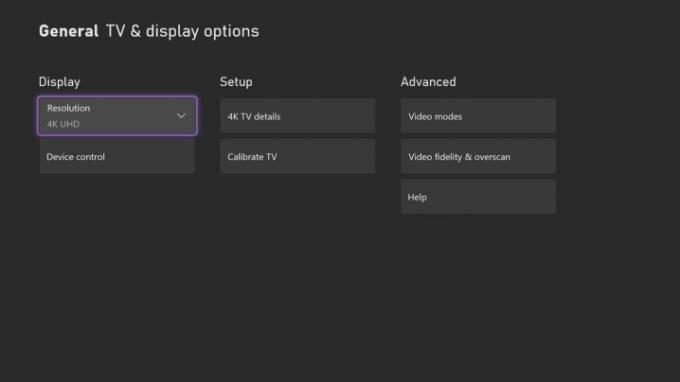
„Xbox Series X“ gali perduoti 4K išvestį iki 120 Hz, tačiau turėsite pakoreguoti vaizdo įrašo nustatymus, kad pasiektumėte tokį tikslumą. Prieš keisdami bet kokius „Xbox“ nustatymus, įsitikinkite, kad jis prijungtas prie televizoriaus, naudodami pridedamą HDMI laidą
HDMI 2.1 prievadas. Veiks bet koks HDMI prievadas, tačiau HDMI 2.1 yra vienintelis standartas, galintis užtikrinti 4K 120 Hz dažniu ir tokias funkcijas kaip kintamasis atnaujinimo dažnis ir automatinis mažas delsimas.Rekomenduojami vaizdo įrašai
Tinkamai prijungę X seriją, paleiskite ją ir eikite į Nustatymai Meniu. Yra keletas būdų, kaip ten patekti, bet lengviausias yra paspausti Xbox mygtuką, kad būtų parodytas vadovas, tada pereikite prie savo Profilis piktogramą ir slinkite žemyn iki Nustatymai.
Viduje Nustatymai meniu, sekite Bendra > TV ir ekrano parinktys norėdami pamatyti išvesties nustatymus. Pirmasis nustatymas, kurį reikia koreguoti, yra išvesties skiriamoji geba. Pasirinkite bet kokią ekrano skiriamąją gebą (4K daugumai šiuolaikinių televizorių). Nustatę skiriamąją gebą grįžkite ir pasirinkite 4K televizoriaus informacija. Čia galite pamatyti, kokias skyras, atnaujinimo dažnius ir HDR versijas palaiko jūsų televizorius, taip pat su kokiomis programomis jie veiks.
Tada grįžkite į rodymo parinktis ir pasirinkite Vaizdo įrašų režimai. Šiame meniu galima rasti įvairius ekrano nustatymus, todėl turėtumėte įjungti viską, ką galite. Jei jūsų televizorius nepalaiko tam tikros funkcijos, pvz., 50 Hz kai kurių PAL turinio atnaujinimo dažnio, nustatymas bus pilkas. Vienintelis langelis, kurį turėtumėte palikti nepažymėtą, yra Leisti YCC 4:2:2. Yra daug techninių detalių, tačiau trumpai tariant, YCC 4:2:2 yra vaizdo glaudinimo metodas, reikalaujantis mažesnio pralaidumo nei RGB, o tai naudinga suderinant su senesniais 4K ekranais.
Tai yra vaizdo įrašo nustatymų, bet dar neatsisakykite rodymo parinkčių. Yra dar vienas nustatymas, kurį reikia koreguoti.
Įjunkite HDMI-CEC
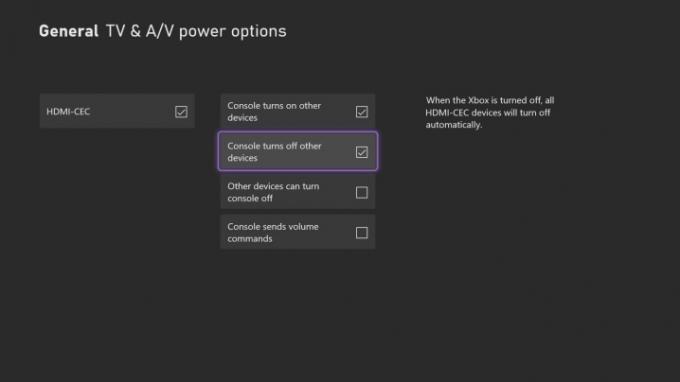
Viduje TV ir ekrano parinktys meniu – randama sekus Nustatymai > Bendrieji > TV ir ekrano parinktys jei praleidote žemyn – pasirinkite Įrenginio valdymas. Čia galite įjungti HDMI-CEC, kuri leidžia „Xbox“ valdyti televizorių ir garso sąranką nereikalaujant kelių nuotolinio valdymo pultų. Jums reikės televizoriaus su HDMI prievadu, kuris palaiko HDMI-CEC, ir kad prie to prievado būtų prijungtas X serijos įrenginys.
Įjungę HDMI-CEC, turėsite keturias papildomas parinktis. Rekomenduojame įjungti Konsolė įjungia kitus įrenginius ir Konsolė išjungia kitus įrenginius, bent jau. Pažymėjus šiuos du dalykus, jūsų televizorius ir garso sistema laikysis jūsų Xbox maitinimo būsenos, taigi, jei įjungsite Xbox, įsijungs ir televizorius. Taip pat galite patikrinti Konsolė siunčia garsumo komandas jei turite daugialypės terpės nuotolinio valdymo pultą, o tai ypač naudinga, jei „Xbox“ naudojate ne tik žaidimams.
Keista antis yra Kiti įrenginiai gali išjungti konsolę. Šis nustatymas užtikrina, kad visi HDMI-CEC įrenginiai naudotų tą pačią maitinimo būseną, todėl išjungus televizorių bus išjungtas ir Xbox. Rekomenduojame išjungti šį nustatymą, nes tai gali sukelti erzinančių žagsėjimų. Jei turite A/V imtuvas Pavyzdžiui, jei norite išjungti garsiakalbius, kad galėtumėte žaisti su ausinėmis, išjungę imtuvą taip pat išjungsite „Xbox“.
Tinkinkite fiksavimo mygtuką
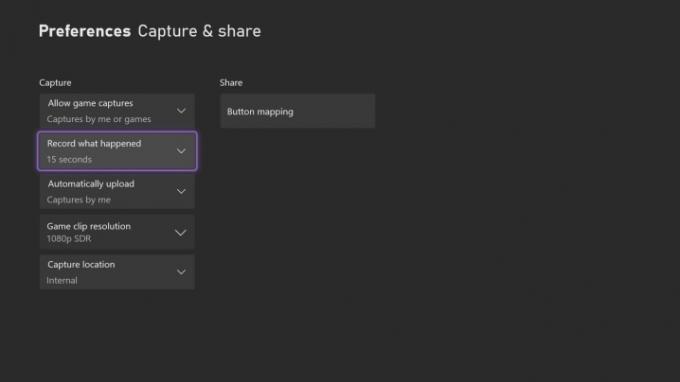
Viduje Nustatymai meniu, slinkite žemyn iki Parinktys ir pasirinkite Užfiksuokite ir bendrinkite. Šiame meniu galite tinkinti, ką Užfiksuoti mygtukas veikia jūsų „Xbox Series X“ valdiklyje, taip pat fotografavimo skiriamoji geba ir trukmė. Pagrindiniai nustatymai čia yra trys apatiniai: Automatiškai įkelti, Žaidimo klipo skiriamoji geba ir Užfiksavimo vieta.
Pagal numatytuosius nustatymus „Xbox Series X“ automatiškai įkels jūsų padarytas ekrano kopijas Xbox Live. Galite tai išjungti arba galite pasirinkti leisti žaidimams įkelti ne tik jūsų darytas ekrano kopijas. Pagal numatytuosius nustatymus žaidimo klipo skiriamoji geba yra 1080p SDR su vienos minutės rekordiniu laiku. Rekomenduojame padidinti nustatymą iki 4K HDR, kuriam taikomas 30 sekundžių apribojimas. Viskas, kas daugiau, ir jums prireiks fiksavimo kortelę.
Galiausiai fiksavimo vieta pagal numatytuosius nustatymus nustatyta į „Xbox“ vidinę atmintį ir netgi su išorinis kietasis diskas prijungtas, šio nustatymo iš karto pakeisti negalite. Jei išoriniame standžiajame diske įdiegėte kokių nors žaidimų, fiksavimui reikės kitokio. Xbox Series X reikia tam tikra failų sistema – terminas, apibūdinantis, kaip įrenginiai nuskaito duomenis iš saugyklos, todėl jums reikės išorinio disko, skirto tik fiksavimui.
Sukurkite svečio raktą
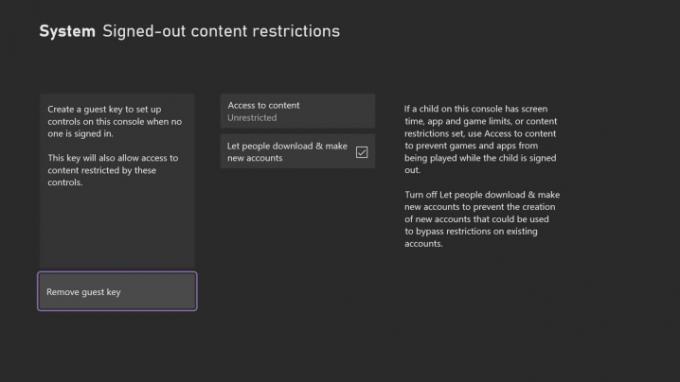
Tai nėra privalomas nustatymas, bet naudingas, jei turite kelis žmones, kurie gali norėti pasiekti jūsų „Xbox“, kai jūsų nėra šalia. Viduje Nustatymai meniu, sekite Sistema > Atsijungto turinio apribojimai. Čia galite sukurti svečio raktą, kuris leidžia kitiems prisijungti ir naudoti jūsų „Xbox“ nereikalaujant atskiros paskyros. Tai naudinga tiems, kurie nenori susikurti paskyros, bet ir leisti kitiems naudotis jūsų Xbox nesuteikiant prieigos prie jūsų mokėjimo informacijos Microsoft parduotuvėje.
Kai nustatote svečio raktą, taip pat galite apriboti atsijungusių naudotojų turinį pagal įvertinimą, taip pat pasirinkti, ar atsijungę vartotojai gali kurti paskyras ir atsisiųsti programas. Šie nustatymai pagal numatytuosius nustatymus neribojami, todėl būtinai pakeiskite juos, jei norite užrakinti konsolę. Tai pirmasis žingsnis nustatant tėvų kontrolę „Xbox Series X“.
Padarykite pagrindinį ekraną savo

Numatytajame „Xbox Series X“ pagrindiniame ekrane pateikiamos visos „Microsoft“ programos ir prašoma rūšiuoti griuvėsius. Laimei, rūšiuoti lengva. Pradiniame ekrane paspauskite Keisti rodinį mygtukas – priešais Pradėti mygtukas – iškviesti tinkinimo meniu.
Čia yra keletas nustatymų, įskaitant pritaikymo neįgaliesiems parinktis ir jūsų temos nustatymus. Mes žiūrime į Tinkinti pagrindinį puslapį skirtuką, kuris pagal numatytuosius nustatymus yra įkeltas su Microsoft programėlėmis. Ištrinkite tai, ko nenorite, paspausdami X mygtuką ir užsisakykite tai, ko norite, naudodami A mygtuką. Nėra nustatyto būdo, kaip išdėstyti pagrindinį ekraną – galų gale, jis tinkinamas, tačiau rekomenduojame pridėti bent „Game Pass“ ir „Microsoft Store“ bei mėgstamus žaidimus. Jei norite, galite pašalinti kai kurias rečiau naudojamas parinktis, pvz., „Microsoft Rewards“.
Atminkite, kad ištrynus programą iš pagrindinio ekrano, ji iš konsolės neištrinama. Nesvarbu, kas rodoma pagrindiniame ekrane, visas programas galite rasti Mano žaidimai ir programos Meniu.
Padarykite vadovą savo
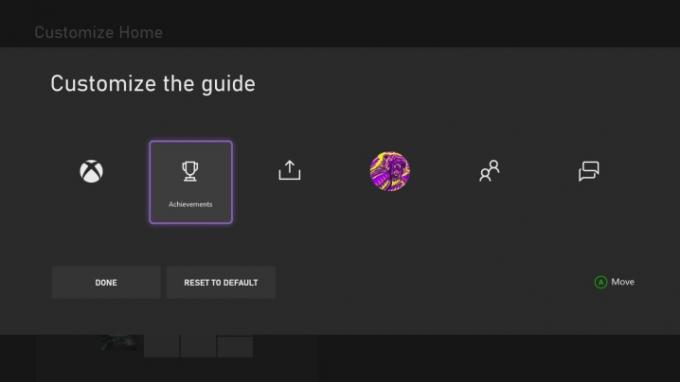
Prieš išeidami iš Tinkinti pagrindinį puslapį meniu, pasirinkite Tinkinimo vadovas. Šis meniu leidžia tinkinti, kaip vadovas – meniu, kuris pasirodo paspaudus Xbox valdiklio mygtukas – yra išdėstytas. Galite perjungti esamus skirtukus, kaip jums patinka. Pavyzdžiui, galite perkelti Aviršininkas skirtuką, kad būtų atidarytas numatytasis skirtukas. Deja, galite perkelti tik esamas parinktis. Negalite nieko pridėti ar pašalinti.
Prijunkite Alexa arba Google Assistant
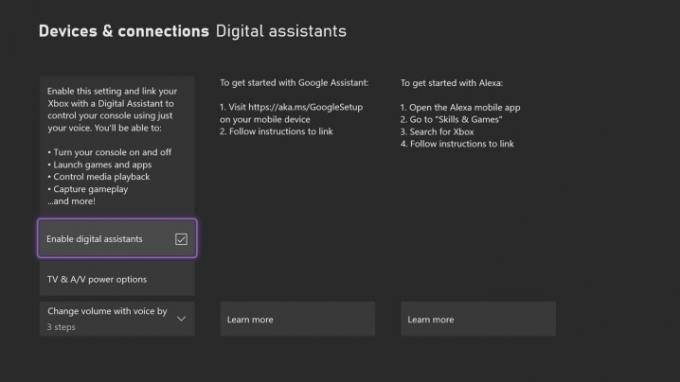
„Kinect“ nebėra ir „Microsoft“. tikriausiai jo nesugrąžina. Tačiau vis tiek galite duoti balso komandas savo „Xbox Series X“. Tai tik per „Amazon Alexa“ arba „Google Assistant“. Norėdami įjungti balso komandas, eikite į Nustatymai meniu ir sekite Įrenginiai ir ryšiai > Skaitmeniniai asistentai. Vienintelis nustatymas, kurį turite pakeisti „Xbox Series X“, yra Įgalinti skaitmeninius padėjėjus. Taip pat galite nustatyti, kaip stipriai pasikeičia garsumas, kai reguliuojate garsumą balsu.
Nors „Xbox“ nieko daugiau keisti nereikia, turėsite vadovautis šiame ekrane pateikiamomis instrukcijomis, skirtomis „Google Assistant“ arba „Alexa“.
Įjunkite tinklo perdavimą (jei turite kitą „Xbox“)
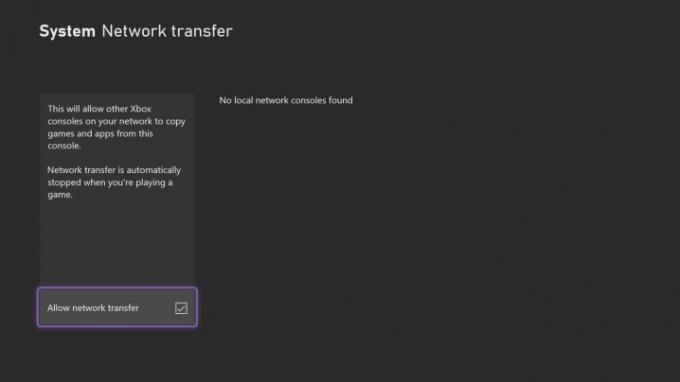
Jei turite kelias „Xbox“ sistemas – nesvarbu, ar jos yra „Series X|S“, ar „Xbox One“ – galite perkelti savo žaidimus ir programas į visas jas naudodami vietinį tinklą. Norėdami įjungti funkciją, vadovaukitės Nustatymai > Sistema > Atsarginė kopija ir perkėlimas > Tinklo perdavimas. „Xbox Series X“ automatiškai aptiks kitas jūsų tinkle esančias „Xbox“ sistemas ir, kol įjungsite šią funkciją, automatiškai perkels žaidimus ir programas tarp jų. Atminkite, kad žaidžiant žaidimus pervedimai pristabdomi.
Jei turite lėtą internetą arba nenorite per daug kramtyti savo duomenų, galite perkelti žaidimus ir programas naudodami išorinį standųjį diską. Pasirinkite Kietojo disko perkėlimas viduje Atsarginė kopija ir perkėlimas meniu tam.
Sureguliuokite paleidimo ir maitinimo režimą
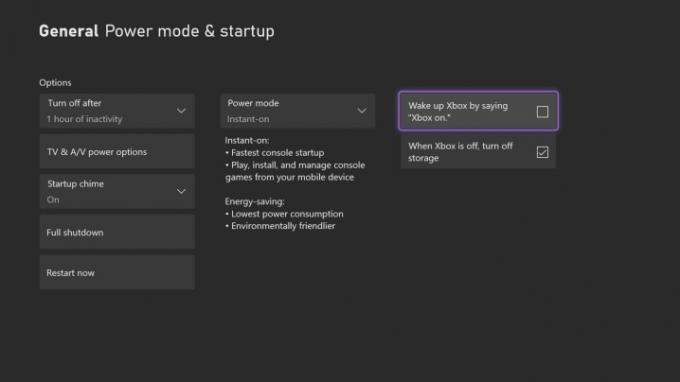
Viduje Nustatymai meniu, sekite Bendra > Maitinimo režimas ir paleidimas norėdami rasti „Xbox Series X“ maitinimo nustatymus. Čia yra daug nustatymų, bet jums nereikia jų visų keisti. Pirmiausia nustatykite automatinio išjungimo laiką – pagal numatytuosius nustatymus nustatykite vieną valandą neveikimo. Tada pasirinkite, ar norite, kad paleidimo signalas būtų įjungtas, ir pereikite prie Maitinimo režimai nustatymą.
Momentinis įjungimas yra numatytasis maitinimo režimas, kuris naudoja daugiau energijos, kad „Xbox“ būtų paleistas greičiau. Jei neprieštaraujate laukti arba tiesiog norite sunaudoti mažiau elektros energijos, galite tai nustatyti Energiją taupantis.
Šalia šio nustatymo rasite dar du. Pagal numatytuosius nustatymus jūsų „Xbox“ pažadins, jei pasakysite „Xbox on“ ir išjungs jūsų saugyklą, kai „Xbox“ bus išjungtas. Rekomenduojame palikti Kai „Xbox“ išjungtas, išjunkite saugyklą nustatymas pažymėtas, nors galite išjungti Pažadinkite „Xbox“ sakydami „Xbox On“ jei neplanuojate naudoti balso funkcijų.
Nustatykite diegimo ir fiksavimo vietas
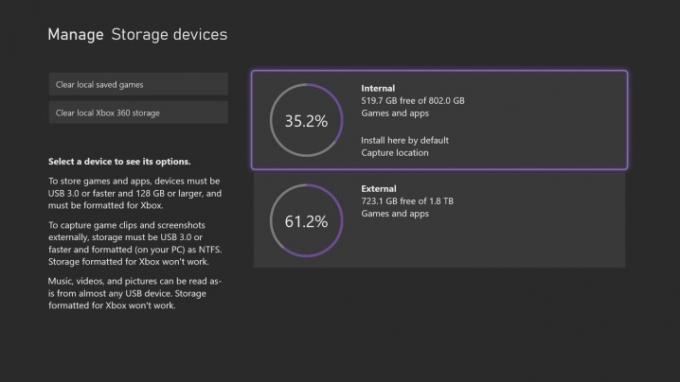
„Xbox Series X“ turi 1 TB saugyklos vietos, tačiau tai nėra tiek daug, kiek buvo prieš kelerius metus. Nors norėsite įdiegti X serijos žaidimus į itin greitą vidinę atmintį, kad galėtumėte pasinaudoti konsolės greičiu, kitus žaidimus galite įdiegti išorinėje atmintyje, kad gautumėte papildomos vietos. Taip pat galite išsaugoti savo užfiksuotus vaizdus išorinėje saugykloje.
Deja, jūs negalite daryti abiejų vienu metu. Skirtingai nei PS5, negalite pasirinkti įdiegti tam tikrų programų viename diske ir kitų programų kitame. Vis dėlto gerai žinoti, kur yra nustatymas. Jį rasite sekdami Nustatymai > Sistema > Saugykla. Iš ten pasirinkite saugojimo įrenginį, kad nustatytumėte jį kaip fiksavimo arba diegimo vietą.
Prisijunkite naudodami valdiklį
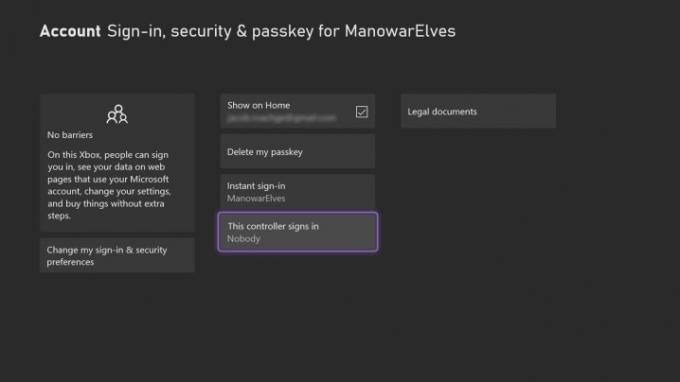
„Xbox Series X“ niekada neduoda patarimų sąrankos metu, tačiau galite naudoti valdiklį, kad automatiškai prisijungtumėte prie paskyros. Viduje Nustatymai meniu, sekite Paskyra > Prisijungimas, sauga ir slaptažodis. Čia galite pakeisti savo prisijungimo nuostatas, pvz., reikalauti slaptažodžio kiekvieną kartą paleidžiant konsolę arba tik perkant.
Momentinis prisijungimas yra įjungtas pagal numatytuosius nustatymus, o tai reiškia, kad jūsų pagrindinė paskyra bus automatiškai prisijungta, jei nereikės slaptažodžio. Galite pakeisti tai į tik momentinį prisijungimą naudodami tam tikrą valdiklį, įjungdami Šis valdiklis prisijungia variantas. Jei turite kelis valdiklius ir vartotojus, kiekvieną paskyrą galite priskirti valdikliui, tuo pačiu užtikrindami saugumą ir patogumą.
Redaktorių rekomendacijos
- Geriausi būsimi Xbox Series X žaidimai: 2023 m. ir vėliau
- „Microsoft“ laimėjo FTC bylą, pašalindama didžiausią „Xbox“ Activision Blizzard įsigijimo kliūtį
- Geriausi Xbox Series X žaidimai 2023 m
- Xbox Game Pass šį mėnesį prideda vieną geriausių 2022 m. lenktynių žaidimų
- Rugsėjo mėnesį pasirodys juodas „Xbox Series S“ su 1 TB SSD



